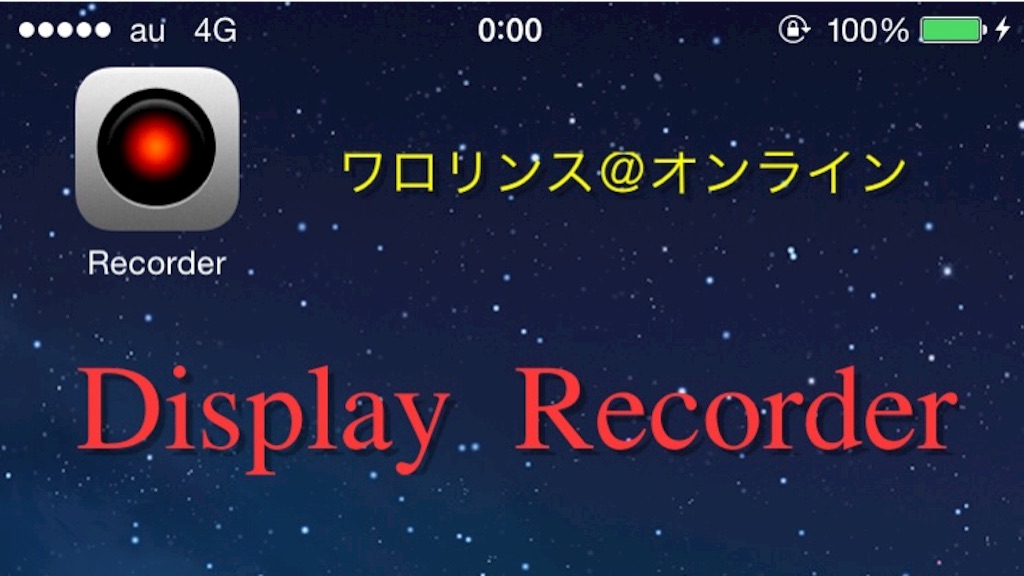
まいど!
私が愛用しているTweakをご紹介しやす!
他にも録画出来るアプリはありますが使い勝手はこのアプリが優秀っす╭( -᷄◞ω◟-᷅ )و ̑̑ グッ !
Display Recoder
| 価格 | $4,99 |
|---|---|
| カテゴリ | System |
| 製作者 | Ryan Petrich |
| 配布元 | BigBoss |
| 対応 | iOS 9 |
Cydiaから「Display Recorder」と検索して、右上の所から購入手続きを行ってインストール
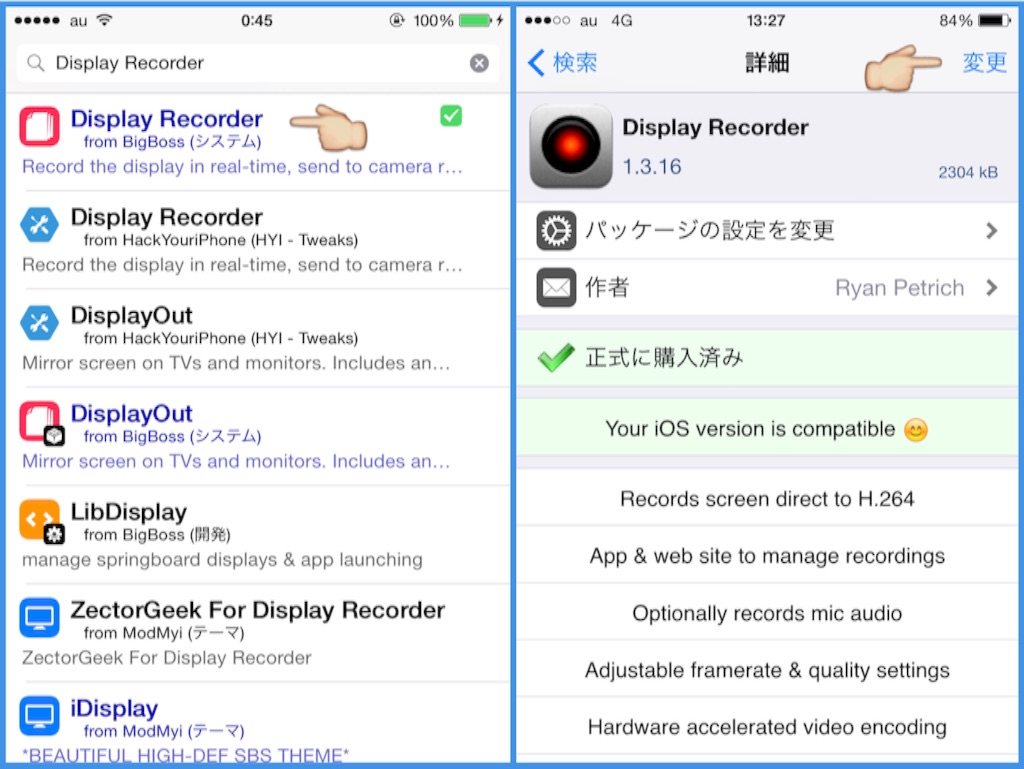
インストールするとデスクトップにアイコンが出現するので、ここで録画を開始したり録画した物を確認も出来るよん
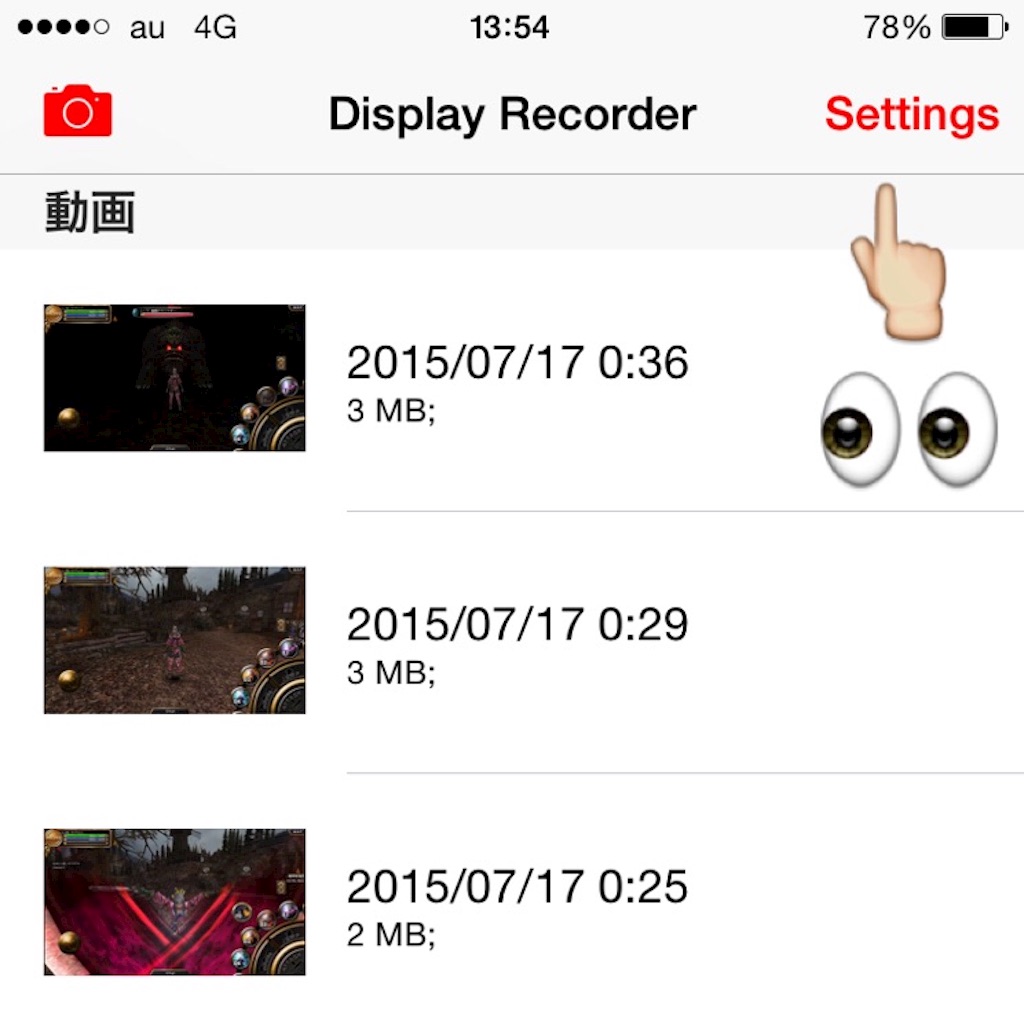
右上のSettingsを押すと詳細設定に飛びので、設定してみましょう
設定方法

フレームレート
1秒間に何枚の画像を使用するかの設定
右側へスライダーを移動させフレームレート数を大きくするとヌルヌルの動画になります
但し、大きくなった分撮影中に重くなったりするのである程度で十分!
フレームレート固定は私はオンにしているが、基本はオフのままで十分!
回転とmode
録画する動画を上下左右のどれで撮るかの設定
ゲームなどの場合は横向きが多いので、そのような時に設定しましょう
modeは基本的にQuickTimeで問題無し
動画の品質と大きさ
設定中ではこれが一番重要!
「H.264/MOV」or「H.264/MOV + マイク音声」
この2つから選択出来るが、基本的には「H.264/MOV」を選択しておけば問題無し
「H.264/MOV」ではiOS単体で再生出来る形式になるので録画後すぐに動画確認が行える
「H.264/MOV + マイク音声」は上記に加え、マイクからの音声も録音してくれるが、マイクからの音声であり、システムオーディオは対応ではないっす
品質を10段階から選択可能
通常は4or5で良いと思うが、重いゲームなどを録画する際は2or3を選択すれば問題無し
タップの表示と大きさ
タッチした位置に画像を表示してくれる機能
「いつでも」
録画とは関係なく、常に表示となりやす
「録画中」
録画中のみ表示してくれやす
「表示しない」
位置表示が表示されなくなりやす
Activationジェスチャ
Display Recorderの録画開始・停止を行うジェスチャーを選択
好きなジェスチャーに割り当てましょう
ちなみに私はホームボタン長押しに設定してるよん
最後に
こんな感じ!
これでアプリ録画し放題だぜ!
これでアプリ録画し放題だぜ!
さっそく撮って、YouTubeやニコニコに動画をあげよう!